
时间:2021-02-17 21:04:48 来源:www.win10xitong.com 作者:win10
一些网友反应说他在使用win10系统的时候出现了win10下cad怎么设置默认字体样式的情况,并且绝大部分的网友都不知道该怎么处理win10下cad怎么设置默认字体样式的问题。我们其实完全可以慢慢来解决这个win10下cad怎么设置默认字体样式的问题,我们其实可以参考一下这个方法来处理:1、首先打开cad软件,点击软件左上角的【文件】,弹出的下拉项中点击【打开】,将需要进行重新设置字体样式的CAD图纸文件打开即可。2、打开需要设置文字样式的CAD图纸后,最上面菜单栏切换到【编辑器】,在展开项【文字】工具栏中点击【文字样式】,爱纯净所示就可以了。没看懂的话就再认真的看下下面的win10下cad怎么设置默认字体样式的具体处理伎俩。
小编推荐系统下载:萝卜家园Win10纯净版
win10下如何在cad中设置默认字体样式;
第一步:先打开cad软件,点击软件左上角的【文件】,在弹出的下拉项中点击【打开】,打开需要重置字体样式的CAD绘图文件。
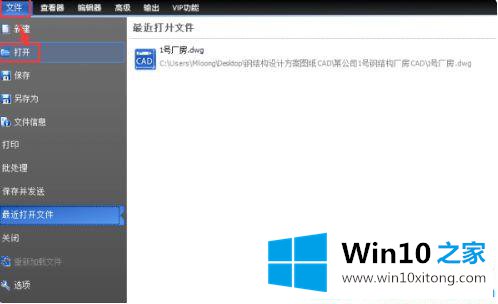
第二步:打开需要设置文字样式的CAD图纸后,将顶部菜单栏切换到【编辑器】,在展开项【文字】工具栏中点击【文字样式】,如下图Win10 House所示。

第三步:点击后,弹出cad文字样式窗口。我们可以通过滑动条点击想要修改的字体样式。选中后,我们可以在下方预览中看到显示效果。点击最右边的【设置当前】,直接点击X关闭。
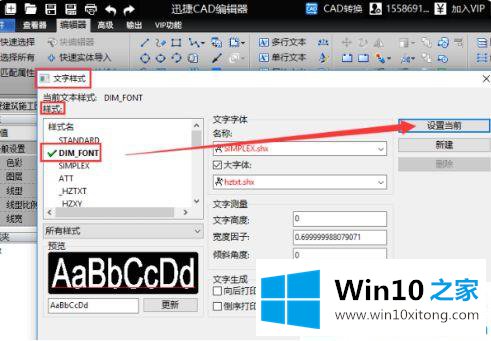
这是如何在win10 cad系统中设置文本样式。更多Win10教程聚焦win10首页。
今天的内容到这里就结束了,上面详细的告诉了大家win10下cad怎么设置默认字体样式的具体处理伎俩,小编很高兴能在这里把系统相关知识给大家分享。